دانلود رایگان درایور پرینتر Brother مدل MFC-L2700DW ؛ چاپگری چندکاره Brother MFC-L2700DW با ADF، چاپ دورو ، و Wi-Fi.
ویژگی های پرینتر Brother مدل MFC-L2700DW
- سایز A4
- 2400 * 600 نقطه در اینچ
- چاپ سیاه و سفید 30 برگ در دقیقه
- اسکن 600 * 2400 dpi
- کپی 30 CPM سیاه و سفید
- سینی 1 # 250
- فکس مودم 33.6 کیلوبیت بر ثانیه
- ADF
- دوبلکس
- وای فای
- یو اس بی
توضیح کامل این ویژگی ها :
چاپگر Brother MFC-L2700DW نوعی چاپگر لیزری تک رنگ است که دارای عملکردهای اسکن، فکس و کپی است. این چاپگر از عملکرد ADF یا به نام تغذیه خودکار اسناد پشتیبانی می کند، که می تواند کار شما را در زمانی که می خواهید بسیاری از اسناد را اسکن و کپی کنید، آسان تر کند. علاوه بر سازگاری با ADF، چاپگر لیزری از چاپ دورو یا چاپ دو طرفه نیز پشتیبانی می کند.
با وجود چاپ دورو می توانید در هزینه های کاغذ و اسناد چاپ برای همه کارها صرفه جویی کنید. سرعت چاپ سری Brother MFC-L2700DW تا 30 برگ در دقیقه با ظرفیت کاغذ تا 250 برگ است. مخصوصا برای پرینترهای سری Brother L2700DW که از طریق اتصال USB و Wi-Fi بی سیم قابل اتصال هستند. با این ویژگی ها ، می توانید اسناد را از رایانه یا دستگاه تلفن همراه بدون کابل یا روتر چاپ کنید.
این چاپگر برای SOHO یا Small Office، Home Office بسیار مناسب است. چاپ های MFC-L2700DW با کیفیت بالا تا 2400 نقطه در اینچ با سرعت 30 برگ در دقیقه که برای استفاده در یک محیط اداری پویا و شلوغ مناسب هستند. این چاپگر همچنین دارای ویژگی چاپ Sisis (دورو) است که به شما در صرفه جویی در هزینه های چاپ کمک می کند. در عملکرد اسکن، چاپگر Brother MFC-L2700DW یک عملکرد ADF (تغذیه کننده خودکار اسناد) نیز دارد، بنابراین دیگر لازم نیست هنگام اسکن کاغذ را یکی یکی پر کنید. علاوه بر این، Brother MFC-L2700DW می تواند به عنوان دستگاه فتوکپی با سرعت چاپ 30 برگ در دقیقه نیز استفاده شود.
مشخصات درایور:
درایور چاپگر Brother MFC l2700dw همچنین می تواند به صورت بی سیم از یک دستگاه تلفن همراه چاپ کند.
برنامه Brother iPrint & Scan برنامه ای است که چاپ اسناد را از دستگاه های تلفن همراه Android و iOS آسان می کند. این چاپگر را با دستگاه تلفن همراه خود در همان شبکه Wi-Fi وصل کنید. علاوه بر این، میتوانید عکسها، ایمیل (فقط با Gmail سازگار)، صفحات وبسایت و اسناد PDF، آفیس ورد، اکسل، پاورپوینت و متن را نیز چاپ کنید.
به لطف برنامه Brother Printer با عملکرد Wi-Fi، کارهای چاپی شما میتوانند سریعتر و راحتتر بدون نیاز به کابلها چاپ شوند.
نحوه نصب درایور چاپگر Brother MFC l2700dw برای Windows
اگر این درایور قبلاً روی رایانه شما نصب شده است، قبل از نصب درایور جدید ابتدا درایور قدیمی را حذف کنید. برای نصب نرم افزار درایور در این زمان لطفا ابتدا درایور را دانلود کنید. سپس دکمه نصب را علامت بزنید و کلیک کنید.
اگر پنجره مراحل نصب به شما دستور می دهد که رایانه یا لپ تاپ خود را ریست کنید، لطفاً نصب را ادامه دهید تا تکمیل شود. پس از اتمام نصب، لطفاً رایانه یا لپ تاپ خود را مجدداً راه اندازی کنید.
نحوه نصب درایور چاپگر Brother MFC l2700dw برای Mac
لطفا فایل جستجو را در مکینتاش خود دانلود کنید. پس از دانلود، Installer Disk Image روی دسکتاپ نصب می شود و آیکون آن را روی دسکتاپ خواهید دید. توجه داشته باشید؛ اگر آیکون فایل نصب شده را پیدا نکردید، لطفاً فایلی را که به صورت دستی دانلود کرده اید با Macintosh Disk Utility استخراج کنید. این فایل را می توان در برنامه های کاربردی یا Utilities یافت.
با استفاده از Disk Utility، Installer Image Disk را می توان نصب کرد. روی آیکن نصب کننده دوبار کلیک کنید و دستورالعمل های روی صفحه را دنبال کنید.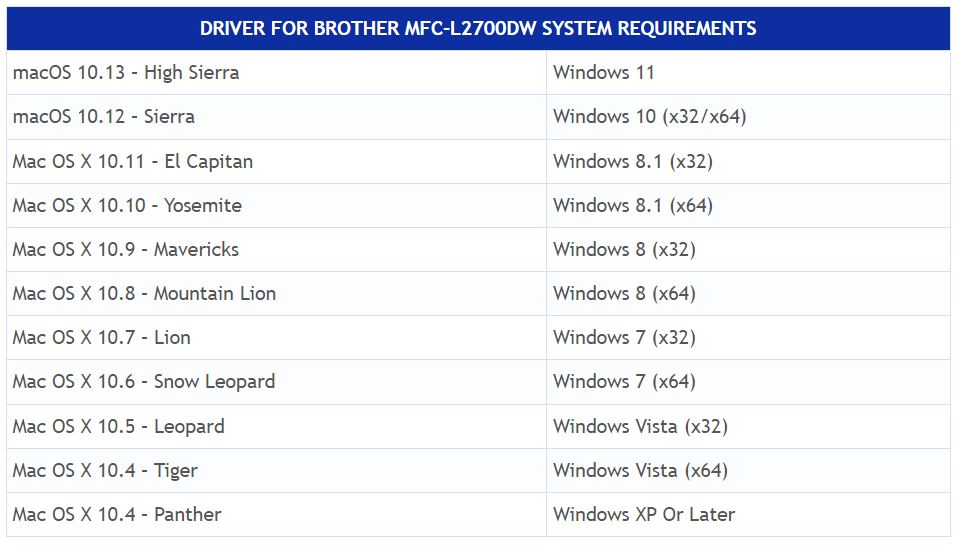 MFC-L2700DW-brother | امکانات سیستم مک برای درایور پرینتر
MFC-L2700DW-brother | امکانات سیستم مک برای درایور پرینتر
نحوه تعویض کارتریج
قبل از اینکه بتوانید کارتریج Brother خود را تعویض کنید، ابتدا مطمئن شوید که دستگاه شما روشن است. تا بتوانید فقط با فشار دادن دکمه پاور این کار را انجام دهید. دوباره بررسی کنید که آیا به برق وصل شده است یا خیر. سپس ابتدا درپوش کارتریج چاپگر Brother خود را باز کنید. اهرم خالی کارتریج را که می خواهید تعویض کنید فشار دهید. پس از رها شدن شکاف، آن را از شکاف بیرون بکشید. فورا کارتریج جدید خود را برداشته و پوشش محافظ را باز کنید. سپس، داخل شکاف فشار دهید تا در جای خود بچسبد. سپس درپوش کارتریج را ببندید.
برای اطلاعات بیشتر با فروشگاه مرتضوی تماس بگیرید:
09129259317
03132730361
02188310838








